
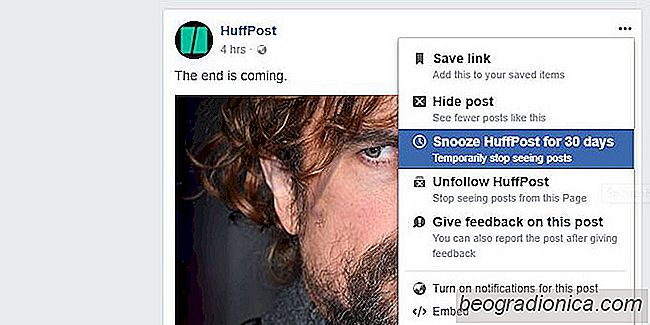
Belangrijke gebeurtenissen in het leven, sociale of politieke activiteiten hebben de neiging mensen en pagina's te maken Facebook post vaker. De gebeurtenissen kunnen de geplaatste berichten zelfs scheeftrekken, zodat ze niet over het onderwerp gaan dat u oorspronkelijk interesseerde toen u een pagina leuk vond. Je kunt altijd mensen of pagina's in tegenstelling tot of niet volgen of ontvrienden, maar Facebook heeft een betere oplossing; gebruik een snooze-knop. Er is een nieuwe functie beschikbaar voor Facebook-gebruikers waarmee je een Facebook-pagina of persoon gedurende 30 dagen kunt laten snoozen. Je kunt de snooze-periode vroegtijdig beëindigen als je dat wilt, maar er zijn geen aanpassingsopties voor hoe lang de sluimertijd kan zijn.
Je kunt mensen en pagina's snoozen van Facebook-internet en van de Facebook-apps.
Ga naar uw startpagina op Facebook en blader door uw feed. Als je iets van een vriend of een pagina ziet waarvan je 30 dagen lang niet wilt horen, klik je op de kleine vervolgkeuzepijl naast het bericht. U ziet een nieuwe optie Snooze voor 30 dagen. Klik Het. Je kunt de actie meteen ongedaan maken als het een ongeluk is.

De sluimerperiode eindigt automatisch na 30 dagen, maar je kunt de sluimerperiode altijd vroegtijdig beëindigen als je dat wilt. Om dat te doen, gaat u naar de pagina of het profiel dat u hebt gesnoozed. U ziet een knop 'Gesnoozed'. Klik erop en selecteer de optie 'Snooze beëindigen'. Hierin wordt aangegeven hoeveel dagen er nog rest voordat de sluimerperiode automatisch wordt beëindigd.

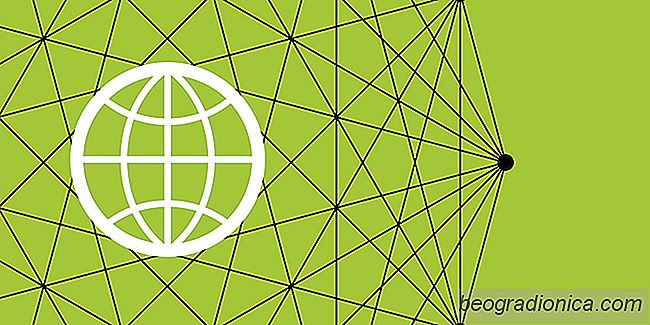
De 10 beste browsers voor Android, gerangschikt
Het hele doel van smartphones was de mogelijkheid om op internet te surfen. Alle vorderingen op cellulaire technologie hebben voornamelijk plaatsgevonden om de webervaring te verbeteren. Alle smartphonefabrikanten verzenden een aangepaste browser die de mogelijkheden van het apparaat optimaal weergeeft.
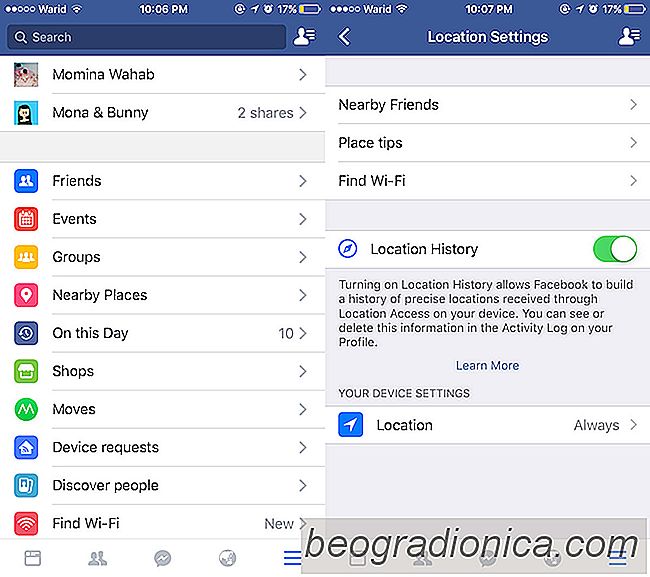
Facebook-wifi uitschakelen en waarom u dit niet zou gebruiken
Facebook lijkt op koers te zijn om in contact te komen Grote broer. Het heeft een nieuwe functie die je vertelt wanneer openbare wifi-netwerken beschikbaar zijn en waar. Een melding vertelt u wanneer een openbaar netwerk 'in de buurt' beschikbaar is en vraagt ​​u om de WiFi-functie in te schakelen om deze te vinden en er verbinding mee te maken.